Sử dụng thư viện Blueprint và bạn sẽ không bao giờ phải vất vả tạo một trang web hấp dẫn, dễ truy cập nữa.

Xây dựng ứng dụng React từ đầu có thể tốn thời gian và đầy thách thức, đặc biệt là khi nói đến các thành phần tạo kiểu dáng. Đây là nơi Blueprint UI Toolkit phát huy tác dụng. Bộ công cụ này là một tập hợp các thành phần giao diện người dùng có thể tái sử dụng, giúp bạn tạo giao diện nhất quán và hấp dẫn trực quan cho mọi app phát triển bằng React. Dưới đây là cách dùng Blueprint UI Toolkit tạo app React đơn giản.
Blueprint UI Toolkit là gì?
Blueprint UI Toolkit là một thư viện thành phần React UI. Nó chứa một tập hợp các thành phần được tạo sẵn dễ sử dụng & tùy chỉnh. Bạn có thể sử dụng các thành phần được thiết kế sẵn này ngay lập tức hoặc sửa đổi chúng để phù hợp với từng nhu cầu.
Các thành phần của Blueprint UI Toolkit bao gồm Buttons, Forms, Modals, Navigation, & Tables. Sử dụng chúng có thể giúp bạn tiết kiệm thời gian và công sức vì bạn không cần phải thiết kế, xây dựng từng thành phần từ đầu.
Hướng dẫn sử dụng Blueprint UI Toolkit
Để bắt đầu dùng Blueprint UI Toolkit, bạn cần tạo app React.
Sau khi thiết lập dự án, bạn có thể cài đặt Blueprint UI Toolkit bằng bất kỳ trình cài đặt gói Node đã chọn. Để cài đặt Blueprint UI Toolkit bằng npm, hãy chạy lệnh sau trong terminal:
npm install @blueprintjs/coreĐể dùng yarn thay thế, chạy lệnh sau:
yarn add @blueprintjs/coreSau khi đã cài đặt Blueprint UI Toolkit, bạn có thể dùng các thành phần lựa chọn trong app React.
Sau khi đã cài Blueprint UI Toolkit, bạn có thể dùng các thành phần lựa chọn trong app React.
Dùng thành phần trong Blueprint UI Toolkit
Trước khi dùng thành phần này, bao gồm file CSS từ Blueprint UI Toolkit:
@import "normalize.css";
@import "@blueprintjs/core/lib/css/blueprint.css";
@import "@blueprintjs/icons/lib/css/blueprint-icons.css";Thêm khối code trên vào file CSS áp dụng các kiểu Blueprint UI cho thành phần của nó.
Ví dụ, để thêm nút bấm vào ứng dụng, dùng Button từ Blueprint UI Toolkit:
import React from "react";
import { Button } from "@blueprintjs/core";
function App() {
return (
<div>
<Button intent="success" text="Click Me" icon="refresh" small={true}/>
</div>
);
}
export default App;Khối code này thêm nút bấm vào ứng dụng bằng Button. Thành phần Button nhận các thuộc tính như intent, text, icon, small, và large.
Thuộc tính intent xác định bản chất của nút bấm, phản ánh trong màu background. Ở ví dụ này, nút bấm phục vụ cho mục đích làm màu nền màu xanh lá. Blueprint UI cung cấp một số ý định cốt lõi bao gồm cơ bản (xanh lam), thành công (xanh lục), cảnh báo (cam) và nguy hiểm (đỏ).
Bạn có thể chỉ định văn bản xuất hiện bên trong nút bằng thuộc tính text. Bạn cũng có thể thêm các biểu tượng vào nút bằng thuộc tính icon. Bên cạnh icon là rightIcon - thêm biểu tượng vào bên phải của nút.
Cuối cùng, các thuộc tính boolean large và small chỉ định kích thước của nút bấm. Thuộc tính large làm cho nút lớn hơn, trong khi small làm cho nút nhỏ hơn.
Khối code ban đầu sẽ tạo một nút bấm như sau:
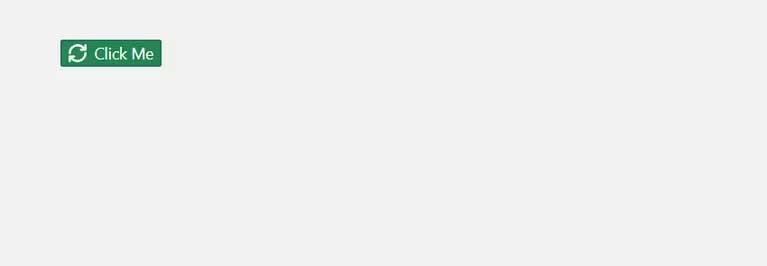
Bạn cũng có thể sử dụng thành phần AnchorButton để tạo nút bấm trong ứng dụng. Thành phần AnchorButton là phiên bản chuyên biệt của thành phần Button được thiết kế rõ ràng để sử dụng làm liên kết.
Thành phần này chấp nhận nhiều thuộc tính giống như thành phần Button, bao gồm text, large, small, intent, icon.. Nó cũng chấp nhận các thuộc tính href và target.
Thuộc tính href chỉ định URL mà nút liên kết đến và target chỉ định cửa sổ hoặc khung đích cho liên kết:
import React from "react";
import { AnchorButton } from "@blueprintjs/core";
function App() {
return (
<div>
<AnchorButton
href="https://example.com/"
intent="primary"
text="Click Me"
target="_blank"
/>
</div>
);
}
export default App;Khối code ở trên hiển thị một thành phần AnchorButton. Giá trị thuộc tính href của thành phần là “https://example.com/” và giá trị target là “_blank”, có nghĩa liên kết này sẽ mở trong một tab hoặc cửa sổ trình duyệt khác.
Một thành phần thiết yếu khác của Blueprint UI Toolkit là Card. Đây là một thành phần có thể tái sử dụng, hiển thị thông tin theo cách trực quan hấp dẫn.
Thành phần Card có hai thuộc tính interactive & elevation. Thuộc tính elevation kiểm soát độ sâu bóng của thẻ, với các giá trị cao hơn sẽ tạo ra hiệu ứng bóng nổi bật hơn.
Thuộc tính interactive chấp nhận một giá trị boolean. Khi được đặt thành true, nó sẽ cho phép các tương tác di chuột và nhấp trên thẻ, cho phép thẻ phản hồi thông tin nhập của người dùng.
Ví dụ:
import React from "react";
import { Card, Elevation } from "@blueprintjs/core";
function App() {
return (
<div>
<Card interactive={true} elevation={Elevation.TWO}>
<h2>This is a Card</h2>
<p>This is some content in my card</p>
</Card>
</div>
);
}
export default App;Trong ví dụ này, thành phần Card có tiêu đề và một số nội dung. interactive được đặt thành true.
Bạn cũng nhập thành phần Elevation từ @blueprintjs/core. Elevation là một enum xác định tập hợp các giá trị được xác định trước mà bạn có thể sử dụng để đặt độ sâu đổ bóng của thành phần.
Sau đây là những giá trị sẵn có của enu Elevation:
- Elevation.ZERO: Giá trị này đặt độ sâu của bóng thành 0, cho biết thành phần không có bất kỳ bóng nào được áp dụng
- Elevation.ONE: Giá trị này đặt độ sâu của bóng tối thành 1.
- Elevation.TWO: Giá trị này đặt độ sâu của bóng tối thành 2.
- Elevation.THREE: Giá trị này đặt độ sâu của bóng tối thành 3.
- Elevation.FOUR: Giá trị này đặt độ sâu của bóng tối thành 4.
- Elevation.FIVE: Giá trị này đặt độ sâu của bóng tối thành 5.
Rendering khối code ở trên sẽ hiển thị một ảnh trên màn hình của bạn giống như sau:
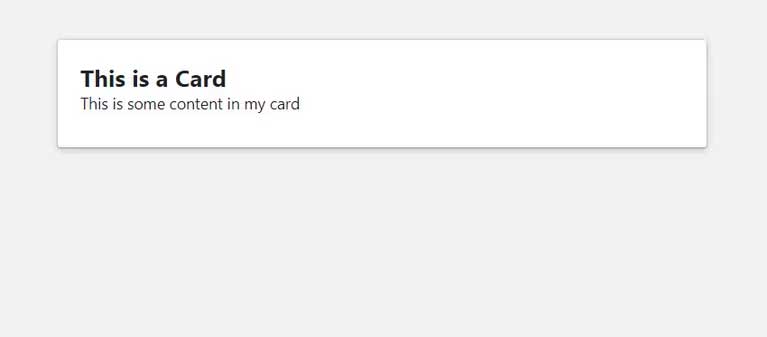
Blueprint UI còn cung cấp nhiều thành phần khác, chẳng hạn như Alert, Popover, toast, v.v. Tuy nhiên, với thông tin được cung cấp, bạn có thể xây dựng một ứng dụng React đơn giản bằng Blueprint UI.
 Công nghệ
Công nghệ  Windows
Windows  iPhone
iPhone  Android
Android  Học CNTT
Học CNTT  Download
Download  Tiện ích
Tiện ích  Khoa học
Khoa học  Game
Game  Làng CN
Làng CN  Ứng dụng
Ứng dụng 

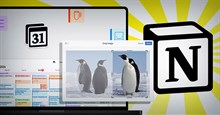


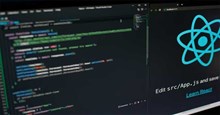




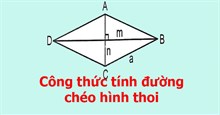

 Lập trình
Lập trình  Linux
Linux  Đồng hồ thông minh
Đồng hồ thông minh  Chụp ảnh - Quay phim
Chụp ảnh - Quay phim  macOS
macOS  Phần cứng
Phần cứng  Thủ thuật SEO
Thủ thuật SEO  Kiến thức cơ bản
Kiến thức cơ bản  Dịch vụ ngân hàng
Dịch vụ ngân hàng  Dịch vụ nhà mạng
Dịch vụ nhà mạng  Dịch vụ công trực tuyến
Dịch vụ công trực tuyến  Nhà thông minh
Nhà thông minh  Quiz công nghệ
Quiz công nghệ  Microsoft Word 2016
Microsoft Word 2016  Microsoft Word 2013
Microsoft Word 2013  Microsoft Word 2007
Microsoft Word 2007  Microsoft Excel 2019
Microsoft Excel 2019  Microsoft Excel 2016
Microsoft Excel 2016  Microsoft PowerPoint 2019
Microsoft PowerPoint 2019  Google Sheets - Trang tính
Google Sheets - Trang tính  Code mẫu
Code mẫu  Photoshop CS6
Photoshop CS6  Photoshop CS5
Photoshop CS5  Lập trình Scratch
Lập trình Scratch  Bootstrap
Bootstrap  Ứng dụng văn phòng
Ứng dụng văn phòng  Tải game
Tải game  Tiện ích hệ thống
Tiện ích hệ thống  Ảnh, đồ họa
Ảnh, đồ họa  Internet
Internet  Bảo mật, Antivirus
Bảo mật, Antivirus  Họp, học trực tuyến
Họp, học trực tuyến  Video, phim, nhạc
Video, phim, nhạc  Giao tiếp, liên lạc, hẹn hò
Giao tiếp, liên lạc, hẹn hò  Hỗ trợ học tập
Hỗ trợ học tập  Máy ảo
Máy ảo  Điện máy
Điện máy  Tủ lạnh
Tủ lạnh  Tivi
Tivi  Điều hòa
Điều hòa  Máy giặt
Máy giặt  Quạt các loại
Quạt các loại  Cuộc sống
Cuộc sống  Kỹ năng
Kỹ năng  Món ngon mỗi ngày
Món ngon mỗi ngày  Làm đẹp
Làm đẹp  Nuôi dạy con
Nuôi dạy con  Chăm sóc Nhà cửa
Chăm sóc Nhà cửa  Du lịch
Du lịch  Halloween
Halloween  Mẹo vặt
Mẹo vặt  Giáng sinh - Noel
Giáng sinh - Noel  Quà tặng
Quà tặng  Giải trí
Giải trí  Là gì?
Là gì?  Nhà đẹp
Nhà đẹp  TOP
TOP  Ô tô, Xe máy
Ô tô, Xe máy  Giấy phép lái xe
Giấy phép lái xe  Tấn công mạng
Tấn công mạng  Chuyện công nghệ
Chuyện công nghệ  Công nghệ mới
Công nghệ mới  Trí tuệ nhân tạo (AI)
Trí tuệ nhân tạo (AI)  Anh tài công nghệ
Anh tài công nghệ  Bình luận công nghệ
Bình luận công nghệ